Hvis disse forslag ikke løser problemet, skal du ringe til kundesupport. Der er muligvis en printerdel, der kræver justering eller udskiftning.
Prøv et eller flere af følgende forslag:
Indstil styrene korrekt i forhold til den ilagte papirstørrelse.
Kontroller, at indstillingen for papirstørrelse svarer til den papirtype, der er lagt i skuffen.
Kontroller indstillingen for papirtype fra Papirmenu på printerens kontrolpanel.
Inden du afsender job til print, angiv den korrekte størrelse:
Windows-brugere: Angiv størrelsen via Udskriftsindstillinger.
Macintosh-brugere: Angiv størrelsen via udskrivningsdialogen.
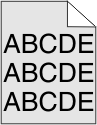
Prøv et eller flere af følgende forslag:
Juster sværtningsgraden til en lysere indstilling.
Forøg indstillingen for fjernelse af baggrund.
Udskift den slidte eller defekte patron.
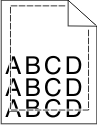
Dette er de mulige løsninger. Prøv et eller flere af følgende forslag:
Indstil styrene korrekt i forhold til den ilagte papirstørrelse.
Kontroller, at indstillingen for papirstørrelse svarer til den papirtype, der er lagt i skuffen.
Kontroller indstillingen for papirtype fra Papirmenu på printerens kontrolpanel.
Inden du afsender job til print, angiv den korrekte størrelse:
Windows-brugere: Angiv størrelsen via Udskriftsindstillinger.
Macintosh-brugere: Angiv størrelsen via udskrivningsdialogen.
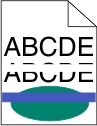 | 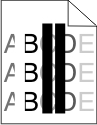 |
Prøv et eller flere af følgende forslag:
Udskift den slidte eller defekte patron.
For mere information, se det instruktionsark, der fulgte med reservedelen.
Udskift det defekte overførselsmodul.
For mere information, se det instruktionsark, der fulgte med reservedelen.
Prøv et eller flere af følgende forslag:
Sørg for, at indstillingerne for papirtype og vægt passer til papiret i bakken eller arkføderen:
Kontroller indstillingerne for papirtype og papirvægt i printerkontrolpanelets papirmenu.
Inden du afsender udskriftsjobbet, skal du angive den korrekte papirtypeindstilling:
Windows-brugere: Angiv papirtypen via Egenskaber for printer.
For Macintosh-brugere angives papirtypen fra dialogboksen Udskriv.
Papiret bliver fugtigt pga. høj luftfugtighed. Opbevar papiret i den originale indpakning, indtil det skal bruges.
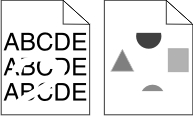
Prøv et eller flere af følgende forslag:
Er papiret blevet fugtigt pga. høj luftfugtighed? Opbevar papiret i den originale indpakning, indtil det skal bruges.
Sørg for, at indstillingerne for papirtype og vægt passer til papiret i bakken eller arkføderen:
Kontrollér indstillingerne for papirtype og papirvægt i printerkontrolpanelets papirmenu.
Inden du afsender udskriftsjobbet, skal du angive den korrekte papirtypeindstilling:
Windows-brugere: Angiv papirtypen via Egenskaber for printer.
For Macintosh-brugere angives papirtypen fra dialogboksen Udskriv.
Udskift den slidte eller defekte patron.
Udskift det defekte overførselsmodul.
For mere information, se det instruktionsark, der fulgte med reservedelen.
Udskift den defekte fuserenhed.
For mere information, se det instruktionsark, der fulgte med reservedelen.
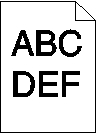
Prøv et eller flere af følgende forslag:
Vælg en lavere værdi for disse indstillinger fra menuen Kvalitet på printerens kontrolpanel.
Windows-brugere: Rediger disse indstillinger via Udskriftsindstillinger.
Til Macintosh-brugere:
Vælg Filer >Udskriv.
Vælg Printerfunktioner i genvejsmenuen Udskriftsindstillinger.
Vælg en lavere værdi til indstillingerne for tonersværtningsgrad, lysstyrke og kontrast.
Er papiret blevet fugtigt pga. høj luftfugtighed? Opbevar papiret i den originale indpakning, indtil det skal bruges.
Kontroller, at indstillingen for papirtype passer til den papirtype, der er lagt i bakken eller arkføderen:
Kontroller indstillingen for Papirtype fra printerkontrolpanelets papirmenu.
Windows-brugere: Kontroller denne indstilling i Egenskaber for printer.
Macintosh-brugere: Kontroller denne indstilling i dialogboksen Udskriv.
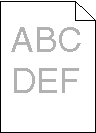
Prøv et eller flere af følgende forslag:
Tonersværtningsgraden kan være for lys, lysstyrken kan være for lys, eller kontrasten kan være for lav.
Rediger disse indstillinger fra menuen Kvalitet på printerens kontrolpanel.
Windows-brugere: Rediger disse indstillinger via Udskriftsindstillinger
Til Macintosh-brugere:
Vælg Filer >Udskriv.
Vælg Printerfunktioner i genvejsmenuen Udskriftsindstillinger.
Vælg en højere værdi til indstillingerne for tonersværtningsgrad, lysstyrke og kontrast.
Papiret kan være blevet fugtigt pga. høj luftfugtighed. Opbevar papiret i den originale indpakning, indtil det skal bruges.
Kontroller, at indstillingen for Papirtype passer til den papirtype, der er lagt i bakken eller arkføderen:
Kontroller indstillingen for Papirtype fra printerkontrolpanelets papirmenu.
Windows-brugere: Kontroller denne indstilling i Egenskaber for printer.
Macintosh-brugere: Kontroller denne indstilling i dialogboksen Udskriv.
Fjern patronen.
| Advarsel! Potentiel skade: Pas på, du ikke rører ved fotoledertromlen. Hvis du gør det, kan det påvirke udskriftskvaliteten på fremtidige udskriftsjob. |
Ryst kassetten fra side til side og frem og tilbage flere gange for at fordele toneren.
Indsæt blækpatronen igen.
| Bemærk! Hvis udskriftskvaliteten ikke bliver bedre, skal du udskifte patronen for den farve, der ikke udskrives. |
Hvis problemet fortsætter, har printeren evt. brug for et eftersyn.
Prøv et eller flere af følgende forslag:
Fjern patronen, og kontroller, at du har fjernet al indpakning. Geninstaller blækpatronen.
Fjern patronen.
| Advarsel! Potentiel skade: Pas på, du ikke rører ved fotoledertromlen. Hvis du gør det, kan det påvirke udskriftskvaliteten på fremtidige udskriftsjob. |
Ryst kassetten fra side til side og frem og tilbage flere gange for at fordele toneren.
Indsæt blækpatronen igen.
| Bemærk! Hvis udskriftskvaliteten ikke bliver bedre, skal du udskifte patronen for den farve, der ikke udskrives. |
Hvis problemet fortsætter, har printeren evt. brug for et eftersyn.
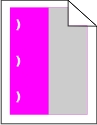
Prøv et eller flere af følgende forslag:
Udskift patronen for farven med den gentagne fejl, hvis fejlen forekommer i følgende situationer:
Hver 33 mm (1,30 ") på siden
Hver 35,3 mm (1.39 ") på siden
Udskift fotokonduktoren for farven med den gentagne fejl, hvis fejlen forekommer i følgende situationer:
Hver 28,3 mm (1.11 ") på siden
Hver 72,4 mm (2.85 ") på siden
Udskift fuseren, hvis udskrivningsfejlen forekommer i følgende situationer:
Hver 47,4 mm (1.87 ") på siden
Hver 94,8 mm (3.73 ") på siden
Hver 113 mm (4.45 ") på siden
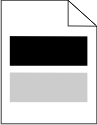
Sørg for, at indstillingerne for papirtype og vægt stemmer overens med papiret i bakken:
Kontrollér indstillingerne for papirtype og papirvægt i printerkontrolpanelets papirmenu.
Inden du afsender jobbet til udprint, skal du angive den korrekte papirtypeindstilling:
Windows-brugere: Angiv papirtypen via Egenskaber for printer.
For Macintosh-brugere angives papirtypen fra dialogboksen Udskriv.
Udskift den defekte fotokonduktor.
Fjern patronen.
| Advarsel! Potentiel skade: Pas på, du ikke rører ved fotoledertromlen. Hvis du gør det, kan det påvirke udskriftskvaliteten på fremtidige udskriftsjob. |
Ryst kassetten fra side til side og frem og tilbage flere gange for at fordele toneren.
Indsæt blækpatronen igen.
| Bemærk! Hvis printerkvaliteten ikke er blevet bedre, skal du udskifte printerpatronen. |
Hvis problemet fortsætter, har printeren evt. brug for et eftersyn.
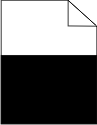
Fjern og geninstaller fotokonduktoren. Hvis problemet fortsætter, skal fotokonduktoren muligvis udskiftes.
Fjern patronerne, ryst hver patron fra side til side for at fordele toneren, og sæt den derefter i igen.
| Advarsel! Potentiel skade: Pas på, du ikke rører ved fotoledertromlen. Hvis du gør det, kan det påvirke udskriftskvaliteten på fremtidige udskriftsjob. |
Indsæt blækpatronerne igen.
| Bemærk! Udskift printerpatronerne, hvis kvaliteten ikke er blevet bedre. |
Hvis problemet fortsætter, har printeren evt. brug for et eftersyn.
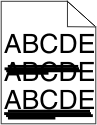
Prøv et eller flere af følgende forslag:
Naviger til følgende via printerens kontrolpanel:
Menuen papir >Standardkilde > vælg en skuffe eller føder >Send
Windows-brugere: vælg papirkilden via Egenskaber for printer.
Macintosh-brugere: Vælg papirkilden via udskrivningsdialogboksen og genvejsmenuerne.
Udskift den slidte, defekte eller tomme tonerpatron.
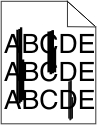
Prøv et eller flere af følgende forslag:
Naviger til følgende via printerens kontrolpanel:
Menuen papir >Standardkilde > vælg en skuffe eller føder >Send
Windows-brugere: vælg papirkilden via Egenskaber for printer.
Macintosh-brugere: Vælg papirkilden via udskrivningsdialogboksen og genvejsmenuerne.
Udskift den slidte, defekte eller tomme tonerpatron.
Udskift det slidte eller defekte overførselsmodul.
Prøv et eller flere af følgende forslag:
Geninstaller eller udskift den defekte blæk- eller tonerpatron.
Udskift det slidte eller defekte overførselsmodul.
Udskift den slidte eller defekte fotokonduktor.
Udskift den slidte eller defekte fuserenhed.
Vælg Farvejustering i menuen Kvalitet.
Kontrollér programindstillingerne.
Kontakt kundesupport.
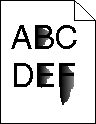
Prøv et eller flere af følgende forslag:
Sørg for, at indstillingerne for papirtype og vægt passer til papiret i bakken eller arkføderen:
Kontroller indstillingerne for papirtype og papirvægt i printerkontrolpanelets papirmenu. Skift indstillingen for papirvægt fra Normal til Kraftig.
Inden du afsender udskriftsjobbet, skal du angive den korrekte papirtypeindstilling:
Windows-brugere: Angiv papirtypen via Egenskaber for printer.
For Macintosh-brugere angives papirtypen fra dialogboksen Udskriv.
Kontroller i papirmenuen på printerens kontrolpanel, at indstillingen Papirstruktur svarer til den papirtype, der er lagt i bakken eller arkføderen. Skift om nødvendigt indstillingen for Papirstruktur fra Normal til Ru.
Udskift den slidte eller defekte fuserenhed. For mere information, se det instruktionsark, der fulgte med reservedelen.
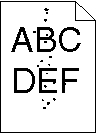
Prøv et eller flere af følgende forslag:
Udskift den slidte eller defekte patron.
Hvis problemet fortsætter, har printeren evt. brug for et eftersyn.
Prøv en eller flere af følgende løsninger:
Brug kun transparenter, som overholder printerspecifikationerne.
Sørg for, at indstillingen for Papirtype er Transparent:
Kontroller indstillingen for Papirtype fra printerkontrolpanelets papirmenu.
Angiv den korrekte typeindstilling, før jobbet sendes til udskrivning:
For Windows-brugere angives typen fra Udskriftsegenskaber.
For Macintosh-brugere angives typen fra dialogboksen Udskriv.